在autocad2007中,图形的平移是一项基础而实用的操作,能够有效提升设计过程中对象位置调整的效率,使整体布局更加精确。接下来将详细讲解如何正确使用这一功能。
启动移动命令
首先打开autocad2007程序,并加载需要编辑的图纸文件。可通过菜单栏中的“修改”选项,在其下拉列表中选择“移动”命令;此外,也可以直接在命令行输入“move”后按回车键,两种方法均可激活移动工具。
选取需移动的对象
执行命令后,系统会提示“选择对象”。此时可用鼠标左键逐个点击目标图形,或通过窗口框选多个图元。完成选择后,按下回车键确认所选内容,进入下一步操作。
设定基点位置
确认选择对象后,需指定一个基点。该点作为移动过程中的参照原点,影响整个移动过程的准确性。建议选取图形的关键几何点作为基点,如端点、中点、圆心等。确定基点后,命令行将提示“指定第二个点或”。
指定目标位置
在设定好基点之后,接下来要确定目标点,即图形移动后的落点位置。可在绘图区域内直接用鼠标点击来确定新位置,也可通过输入精确的坐标值(如@X,Y)来控制位移距离和方向。一旦确定目标点,所选图形便会立即移动到新位置。
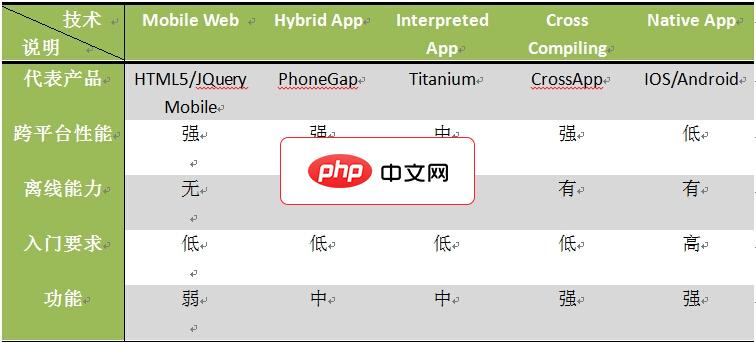
CrossApp是一款完全免费、开源、跨平台的移动app开发引擎,由9秒技术团队负责更新和维护。CrossApp拥有跨平台、整合部分第三方库、基于基于OpenGL ES 2.0、丰富的UI控件、提供CrossApp配套编辑器,以及CrossApp Style体系的支撑,所以开发者可以完全免费、毫无顾忌的使用CrossApp开发任何商业项目。CrossApp以C++作为开发语言,支持js,图形渲染基
 0
0

使用小贴士
1. 操作时务必确保基点与目标点的选择准确,避免因误操作导致图形偏离预期位置。
2. 若需对同一组图形进行多次不同方向的移动,可重复调用“移动”命令,每次设置不同的基点和目标点,实现灵活调整。

3. 在执行移动前,建议先适当缩放视图或调整显示范围,确保目标图形完整可见,有助于更精准地捕捉关键点。
掌握上述操作流程后,即可高效地在autocad2007中完成图形的移动任务。熟练运用此功能,不仅能加快绘图节奏,还能显著提升设计精度,让日常绘图工作更加顺畅自如。不妨现在就动手尝试一下吧!
以上就是AutoCAD2007怎么使用图形移动的详细内容,更多请关注php中文网其它相关文章!

解决渣网、解决锁区、快速下载数据、时刻追新游,现在下载,即刻拥有流畅网络。

Copyright 2014-2025 https://www.php.cn/ All Rights Reserved | php.cn | 湘ICP备2023035733号